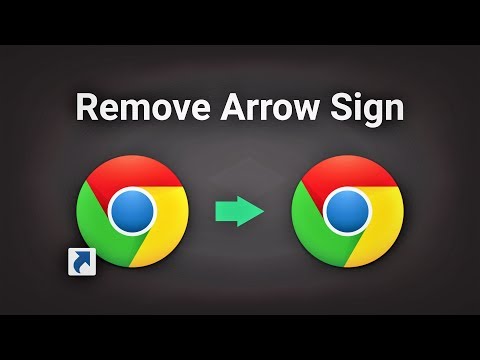
Innhold
Når du lager et ikon på skrivebordet ditt på Windows 10, ser du en pil over det som representerer at du har opprettet en snarvei. Denne wikiHow vil lære deg hvordan du fjerner snarveipiler på Windows 10-snarveisikonet ved å endre noen få ting i Registerredigering. Det er imidlertid risikabelt å redigere registeret, så du bør ta en sikkerhetskopi før du prøver noe. Hvis du har Windows-oppdateringen fra oktober 2020, versjon 20H2, vil denne metoden ikke fungere, og det er for øyeblikket ingen løsninger for å fjerne disse snarveipilene fra appikonene.
Fremgangsmåte
. Du kan også trykke på Vinn for å åpne Start-menyen.
- Dette fungerer ikke hvis du har oppdatert Windows til 20H2. Enhver redigering du gjør i registeret, vil opprette en svart boks i pilens posisjon.

for å åpne søkefeltet først.- Når du skriver, ser du søkeresultatene.
ved siden av "HKEY_LOCAL_MACHINE.’ Du ser denne mappen i panelet til venstre i vinduet. Når du klikker på utvidelsespilen, ser du en liste over mapper som er i "HKEY_LOCAL_MACHINE."

ved siden av "PROGRAMVAREN.’ En liste over mapper i "PROGRAMVARE" utvides nedover.
ved siden av "Microsoft.’ En liste over mapper i "Microsoft" vil utvides nedover.
ved siden av "Windows.’ Du finner dette ved å bla nedover, og en liste over mapper i "Windows" utvides nedover.
ved siden av "CurrentVersion.’ En liste over mapper i "CurrentVersion" vil vises.

Klikk Utforsker. En liste over mapper i "Utforsker" vil komme til å vises, og du ser adresselinjen øverst gjenspeiler navigasjonen til Utforsker-filen: "Datamaskin HKEY_LOCAL_MACHINE SOFTWARE Microsoft Windows CurrentVersion Explorer".
Høyreklikk på Utforsker mappe. En meny dukker opp ved markøren.
Hold musen over Ny og klikk Nøkkel. Du oppretter en ny mappe i mappen "Utforsker".
Gi mappen navnet Skallikoner. Det vil be deg om å gi den navnet så snart du oppretter den, men hvis du ikke gjør det, kan du alltid høyreklikke på den nye mappen (kalt "Ny nøkkel nr. 1 som standard) og velge Gi nytt navn.
Høyreklikk på Skallikoner mappe. En meny dukker opp ved markøren.
Hold musen over Ny og klikk Strengverdi. Dette vil opprette en ny fil i Shell Icons-mappen.
Gi filen din et navn 29. Du bør nå ha en standardfil og en 29-fil.
Dobbeltklikk på 29 fil. Et annet vindu åpnes.
Lim inn følgende i Verdidata-feltet:% windir% System32 shell32.dll, -50.
Klikk OK. Du ser denne knappen nederst i vinduet.
Start datamaskinen på nytt. Du kan gå til Start-menyen og trykke på strømikonet for å velge å starte datamaskinen på nytt. Etter at datamaskinen har startet på nytt, vil du ikke lenger se pilene på snarveisikonene.
Samfunnsspørsmål og svar
Tips
- For å angre endringen, kan du slette filen kalt "29" fra mappen du opprettet.
- Forsikre deg om at du lager en sikkerhetskopi av registret ditt før du gjør endringer i registret.


